
Sisu
Olete ilmselt varem olnud; teie iPhone külmub Twitteri sirvimise või mängu mängimise ajal ja te ei saa midagi teha, et see uuesti toimiks. Tõenäoliselt lase teil aku lihtsalt surra, laadida ja seejärel uuesti probleemi lahendamiseks. Külmutatud iPhone on siiski lihtsam määrata.
Külmutatud iPhone'id peavad olema kuradi töö, sest nad on tõesti tüütu ja keegi ei tea tegelikult, miks see juhtub. See võib olla teguriks erinevatel asjadel, nagu näiteks seade, kus on saadaval RAM või lihtsalt luksumine, mis lõpeb iPhone'i täielikult lukustamisega, kuid õnneks on see midagi, mida saate paari minuti jooksul lahendada ainult ajakirjandusega mõned nupud.

Külmutatud iPhone'i parandamiseks kasutage mitut meetodit, kui põhitarkvara ei tööta; mõnikord saate lihtsalt iPhone'i välja lülitada ja selle taaskäivitada, kuid tihti võtab see veidi rohkem pingutusi.
Juhised
Kui teie iPhone külmub, proovige lihtsalt paar sekundit hoida toitenuppu ülaosas, kuni slaidi väljalülitamiseks kuvatakse teade. Siis lihtsalt toite see välja, oodake üks või kaks minutit ja seejärel taaskäivitage.
Teise võimalusena, kui teil on rakendus, kui teie iPhone peatub, võib see olla ainult rakendus, mis toimib. Proovige rakendust „sulgeda”, vajutades ja hoides toitenuppu paar sekundit all, kuni ilmub punane väljalülitamise liugur, siis vajutage ja hoidke all nuppu Kodu, kuni rakendus sulgub.
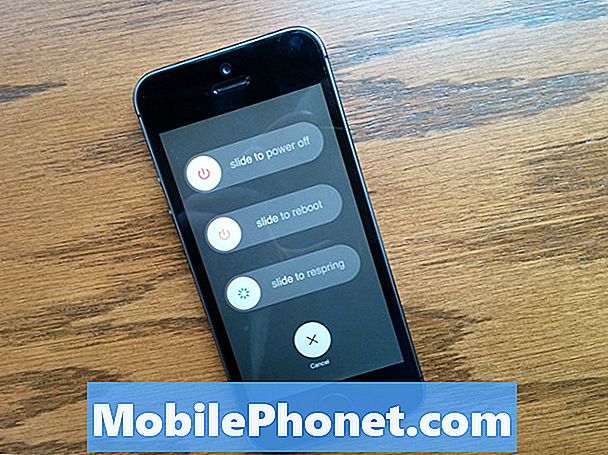
Kui mõni ülaltoodud meetoditest ei tööta ja sul on ikka veel külmutatud iPhone, mis ei reageeri täielikult, on aeg parandada parandust.
Kui iPhone'i lihtsalt sisse lülitatakse, ei tööta tavaline viis, siis hoia toitenuppu ja kodu nuppu samal ajal alles seni, kuni keskele ilmub must logo koos Apple'i logoga - see võtab aega umbes 10 sekundit. Teie iPhone'i ekraan võib nende nuppude all hoides muutuda, kuid ärge laske lahti, kuni näete lihtsat Apple'i logo. See sunnib iPhone'i taaskäivitama ja see võib võtta aega või paar aega, et see lukustusekraanile taaskäivitada.
See meetod ei kustuta teie iPhone'is mingeid andmeid, seega ei pea te muretsema fotode või kontaktide kaotamise pärast. See lihtsalt muudab teie iPhone'i raske lähtestamise ja seda kasutatakse näiteks külmutatud seadmetena.

Kui see ikka ei fikseeri teie külmutatud iPhone'i, peate võib-olla taastama selle algsele tehaseseadele. See kustutab kõik iPhone'is talletatud andmed, seega veenduge, et teil on arvutisse varundatud (see on ka põhjus, miks peaksite iPhone'i regulaarselt varundama).
IPhone'i taastamiseks toimige järgmiselt.
- Ühendage oma iPhone arvutiga.
- Valige iTunes'is loendis iPhone seade iPhone, seejärel klõpsake ekraani ülaosas suvandil Summary.
- Klõpsake nuppu Otsi uuendusi. iTunes ütleb teile, kas iPhone'i tarkvara uuem versioon on saadaval.
- Klõpsake nuppu Taastama. Protsessi lõpetamiseks järgige ekraanil kuvatavaid juhiseid. Taastamisel on hea mõte, et teete iPodi varundamisel. Siis, kui teie iPhone on taastatud, saate selle seadistada uue iPhone'i või taastada varukoopiast, nii et saate kõik fotod, muusika jms seadmesse ilma probleemideta tagasi saada.
Kuidas vältida külmutatud iPhone'i
Teades, kuidas külmutatud iPhone'i parandada, ei tähenda see, et soovite seda uuesti teha. Külmutatud iPhonid on tüütuid ja tõesti ei saa midagi teha, et neid täielikult ära hoida, kuid on mõned asjad, mida saate teha, et vähemalt hoida neid minimaalselt.
Parim asi, mida saate teha (ja võib-olla kõige lihtsam), on veenduda, et olete iPhone'i värskendatud iOS-i uusima versiooniga, mis on iOS 7.1.1. See versioon sisaldab käputähte veaparandusi ja tulemuslikkuse parandusi, mis võiks kindlasti takistada külmutamist tulevikus.

Teised viisid, kuidas iPhone'i külmutada, on jätta iPhone'i salvestusruumi ja mälumahtude jaoks natuke hingamisruumi. IPhone'i täitmine rakenduste, mängude ja muusikaga, kuni see on 100% täis, nõuab probleeme. Samuti võib iPhone'i mälu kasutamine olla katastroofiline ja see võib põhjustada külmumist.
See on võimalik, kui teil on Safaris liiga palju kaarte ja seejärel lülitute teisele ja alustate suure faili allalaadimist.Tavaliselt saavad uuemad iPhonid seda hõlpsasti käsitseda, kuid kui teil on vanem mudel, võite soovida olla ettevaatlikum.


